windows10系统怎样打开upnp服务
UPNP是各种智能设备及个人电脑等实现遍布全球的对等网络连接的结构。如果我们想要让迅雷等软件正常运行,就需要先打开“upnp”服务才可以。不过,许多win10系统用户反馈自己遇到了upnp无法启动的情况,该怎么办呢?下面,小编给大家分享下win10启用upnp服务的具体方法。
推荐:win10精简版下载
步骤如下:
1、按下“Win+R”打开运行,输入“services.msc”点击确定打开“服务”;
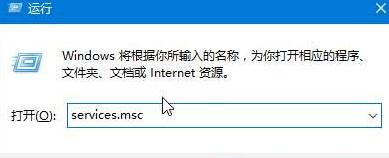
2、双击打开“Funtion Discovery Resource Publication”,将其启动类型修改为“自动”,点击应用,点击启用,点击确定;
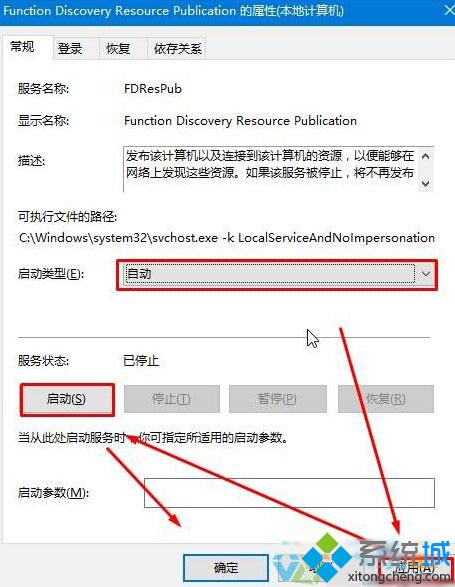
3、按照此方法按顺序将“SSDP Discovery Service”、“UPnP Device Host”服务进行设置即可!
4、设置完成后若依旧无法正常使用,我们将防火墙关闭即可。
windows10系统打开upnp服务的具体方法就介绍到这里了。大家可以关注系统城更多精彩资讯https://www.xitongcheng.com/
相关教程:win7打开系统服务win7系统服务怎么打开我告诉你msdn版权声明:以上内容作者已申请原创保护,未经允许不得转载,侵权必究!授权事宜、对本内容有异议或投诉,敬请联系网站管理员,我们将尽快回复您,谢谢合作!










